Monitore o host Remote Linux usando o guia Nagios a iniciante
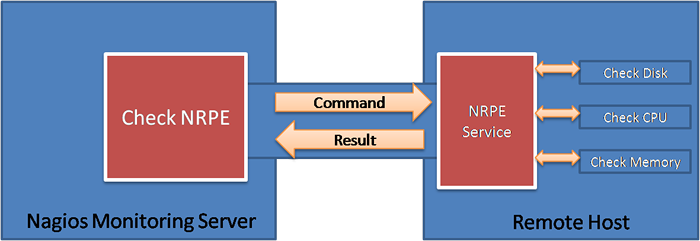
- 1964
- 337
- Loren Botsford
Se você gerenciar uma rede com mais de alguns dispositivos, precisará de monitorar o software para acompanhar todos eles. Nagios é uma solução líder de monitoramento de código aberto que o alerta quando algo dá errado e fornece informações detalhadas quando algo precisa da sua atenção. Este artigo aborda como monitorar hosts Linux remotos com Nagios. Se você não tem muita experiência com o monitoramento de rede ou a administração de sistemas, poderá encontrar parte do jargão neste artigo difícil de entender. Mas não se preocupe, explicaremos tudo o que você precisa saber sobre o monitoramento de software, hosts remotos e servidores Linux. No final deste artigo, você estará pronto para começar a monitorar sua própria rede usando Nagios.
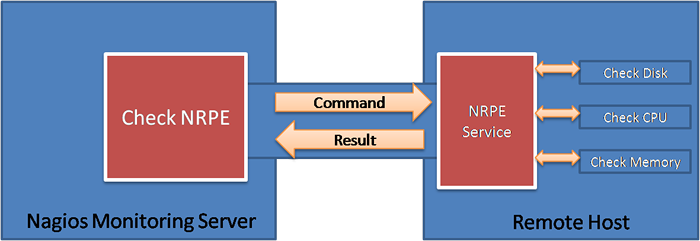
Este artigo ajudará você a instalar o serviço NRPE no seu sistema Linux e adicionar um host no servidor Nagios para monitoramento.
O que é NRPE?
O Nagios Remote Plugin Execution (NRPE) é um plug-in de monitoramento de código aberto que permite monitorar hosts Linux remotos de um servidor Nagios. Ele usa a porta TCP 5666, que normalmente não está aberta em um firewall. Se um firewall estiver bloqueando esta porta, você pode instalar o proxy Nagios NRPE no servidor Nagios e configurar o firewall para permitir que a porta TCP 5666 do endereço IP do servidor proxy. O NRPE é muito mais eficiente do que métodos de autenticação como SSH e Telnet, que são mais intensivos em recursos e exigem que o servidor Nagios tenha uma conta de usuário em cada host remoto. Com o NRPE, Nagios autentica com as contas de usuário no host remoto e usa as permissões da conta para acessar as informações do sistema do host remoto.
Etapa 1 - Configure o NRPE no host Linux
Siga as etapas abaixo para instalar e configurar o NRPE na máquina cliente e verifique a conectividade com o servidor Nagios.
A. Instalando o cliente NRPE
Primeiro, você precisa instalar o plug -in remoto em cada host remoto que deseja monitorar com Nagios. Abra uma janela de terminal em cada host remoto e digite o seguinte para instalar o plug -in remoto Nagios no host.
- No CentOS/Rhel/Fedora
sudo dnf install nrpe nagios-plugins* - No Debian/Ubuntu/Linuxmint
sudo apt update && sudo apt install nagios-nrpe-server nagios-plugins
B. Configure nrpe
Depois de instalar com êxito o serviço NRPE, edite o arquivo de configuração NRPE/etc/nagios/nrpe.CFG em seu editor favorito e adicione seu serviço Nagios IP em hosts permitidos.
vim/etc/nagios/nrpe.cfg permitido_hosts = 127.0.0.1, 192.168.1.100
Onde 192.168.1.100 é o seu endereço IP do servidor Nagios.
Depois de fazer as alterações acima no arquivo de configuração do NRPE, vamos reiniciar o serviço NRPE conforme o seu sistema
SUDO Service NRPE Reiniciar# No CentOS/Rhel/Fedorasudo /etc /init.reiniciar d/nagios-nrpe-server# No Debian/Ubuntu/Linuxmint
C. Verifique a conectividade de Nagios
Depois de terminar de configurar Nagios para monitorar os hosts Linux remotos, teste a conexão. Abra uma nova janela do terminal e digite os seguintes comandos no servidor Nagios. Aqui 192.168.1.11 é o endereço IP do sistema de host remoto.
/usr/local/nagios/libexec/check_nrpe -h 192.168.1.11 Nrpe v2.15 Etapa 2 - Adicione o host Linux em Nagios
Recomendamos o uso da interface da web Nagiosql3 para gerenciar a configuração do servidor Nagios. As etapas abaixo são para os amantes da CLI. Para adicionar um host ao seu servidor Nagios na linha de comando.
Primeiro, crie um arquivo de configuração/usr/local/nagios/etc/servers/myLinuxhost001.CFG usando os valores abaixo. Por exemplo, seus hosts Linux IP é 192.168.1.11. Também precisamos definir um serviço com o host. Portanto, adicione um serviço de verificação de ping, que verificará continuamente se o host está em alta ou não.
sudo vim/usr/local/nagios/etc/servers/mylinuxhost001.cfg ########Omas ########host linux 001 Arquivo de configuração ################################################################d #####################fin host use linux-sherver host_name linux_host_001 alias linux host 001 endereço 192.168.1.11 Registro 1 Definir Service Host_Name Linux_Host_001 Service_Description ping check_command check_ping!100.0,20%!500.0,60% max_check_attempts 2 check_interval 2 retry_interval 2 check_period 24x7 check_freshness 1 contact_groups admins notification_interval 2 notification_period 24x7 notifications_enabled 1 register 1 ######################### ################################ # FIM DO ARQUIVO ############## ######Omas
Agora verifique os arquivos de configuração usando o seguinte comando. Se não houver erros encontrados na configuração, reinicie o serviço Nagios.
nagios -v/usr/local/nagios/etc/nagios.cfgServiço Nagios Reiniciar
Etapa 3 - Verifique o host na interface da web nagios
Abra sua interface da web Nagios e verifique se há novos hosts Linux adicionados ao Nagios Core Service. No meu caso, parece o abaixo.
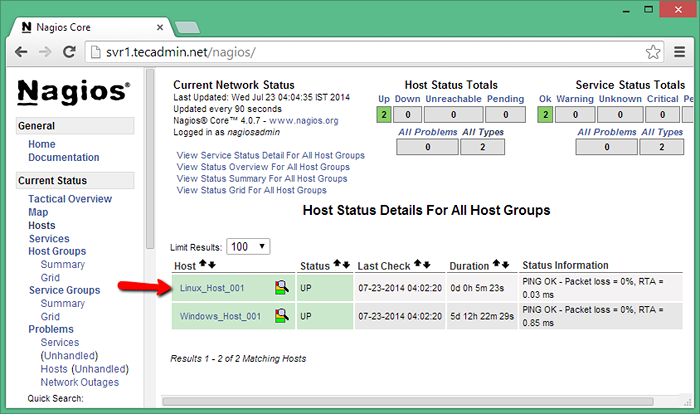
Conclusão
Se você gerenciar uma rede com mais de alguns dispositivos, precisará de monitorar o software para acompanhar todos eles. Nagios é uma solução líder de monitoramento de código aberto que o alerta quando algo dá errado e fornece informações detalhadas quando algo precisa da sua atenção. Se você não tem muita experiência com o monitoramento de rede ou a administração de sistemas, poderá encontrar parte do jargão neste artigo difícil de entender. Mas não se preocupe - explicaremos tudo o que você precisa saber sobre o monitoramento de software, hosts remotos e servidores Linux. No final deste artigo, você estará pronto para começar a monitorar sua própria rede usando Nagios. Pronto para começar? Agora que você sabe o que é o NRPE e como funciona, você pode instalar o software correspondente em seus hosts remotos e servidor Nagios. Em seguida, você pode começar a monitorar sua rede com Nagios para acompanhar todos os seus dispositivos.
- « Escola em casa online de aprendizado virtual - Por que ?
- Como criar uma conta de e-mail de Catch-All no Postfix »

